本文以Windows系统为例,为您详细介绍Node.js的安装步骤。
访问Node.js官网,单击菜单栏Download。
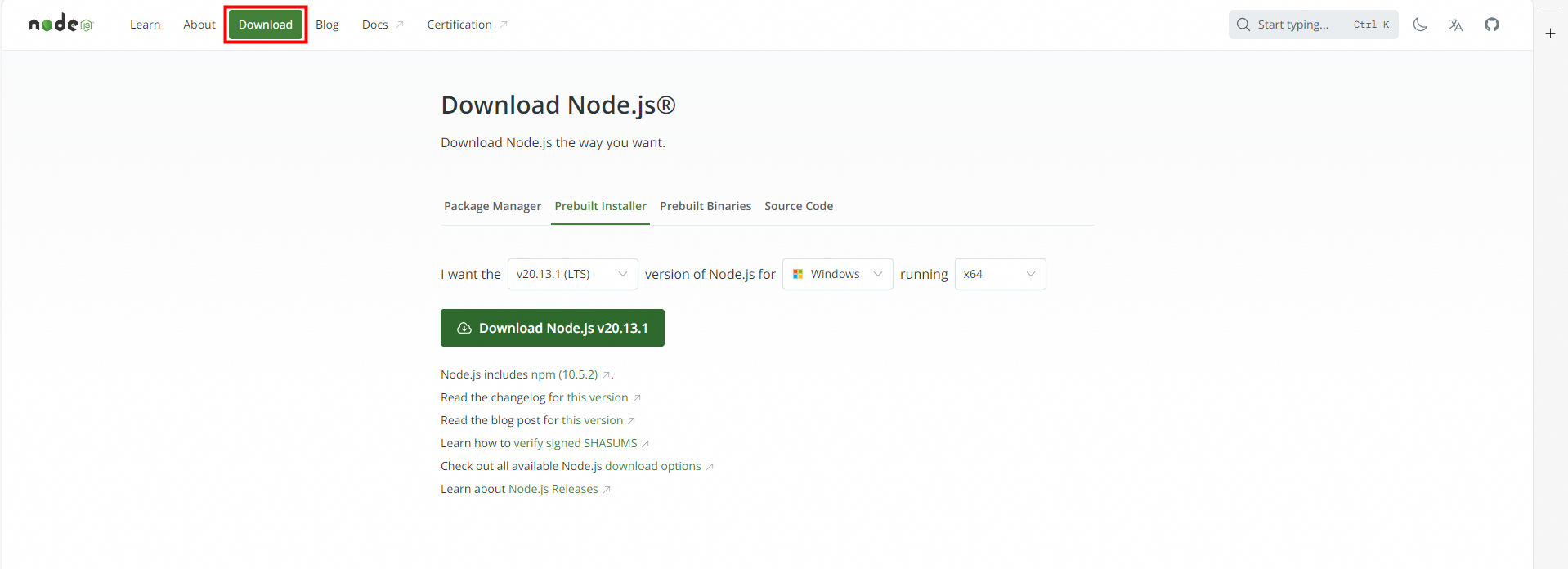
下载安装包。
下载页面提供了多种不同的安装方式,每种方式适合不同的需求和偏好,本示例选择Prebuilt Installer。
说明版本选择带有LTS的,表示经过长期测试,相对稳定的版本。
安装方式
安装方式介绍
Package Manager
使用操作系统的包管理器(如npm、apt、yum、brew等)来安装Node.js。
Prebuilt Installer
为特定操作系统(如Windows的.msi文件,macOS的.pkg文件)预先编译好的安装包。这些安装包包含了Node.js运行时和npm,通常也包括了一些必要的依赖项。
Prebuilt Binaries
为各种平台编译好的Node.js可执行文件,没有安装向导,且用户需要手动解压并配置环境变量。
Source Code
源代码安装,解压之后通常通过特定的命令或者脚本来配置和编译源代码,最终完成安装。
双击已下载的安装包,根据安装向导完成安装。
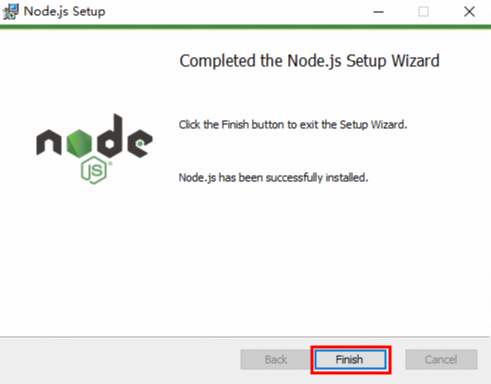
同时按下
Win+R打开命令行,输入框输入cmd,然后单击确定。输入
node -v和npm -v,如果出现如下图所示的信息,表示安装成功。
(可选)更改npm的全局模块安装路径和缓存路径。
Node.js安装完成之后,使用npm包管理器来安装模块、库(可以统称为包)。Node.js在安装时,默认配置了包的全局的安装路径和缓存路径在C盘,如果您想更改请参照以下步骤设置。
在Node.js的安装目录下,新建两个文件夹:
node_global和node_cache。分别给两个文件夹设置写入和修改的权限。右键单击文件夹->属性->安全,选择组或用户名,单击编辑,修改和写入在允许列勾选,单击确定。
在cmd中输入以下命令。
npm config set prefix "D:\ide\nodejs\node_global" npm config set cache "D:\ide\nodejs\node_cache"重要其中
D:\ide\nodejs为Node.js安装目录,需要您替换为实际的目录。修改环境变量。
右键单击此电脑->属性->高级系统设置,在“系统属性”窗口中单击“环境变量”,在“环境变量”窗口找到名为Path的变量,选择它并单击编辑,将
C:\Users\<用户名>\AppData\Roaming\npm替换为D:\ide\nodejs\node_global。验证是否更改成功。
在命令行中执行
npm install jquery -g,如果在D:\ide\nodejs\node_global\node_modules中存在jquery文件夹,则表示全局安装路径成功。